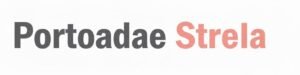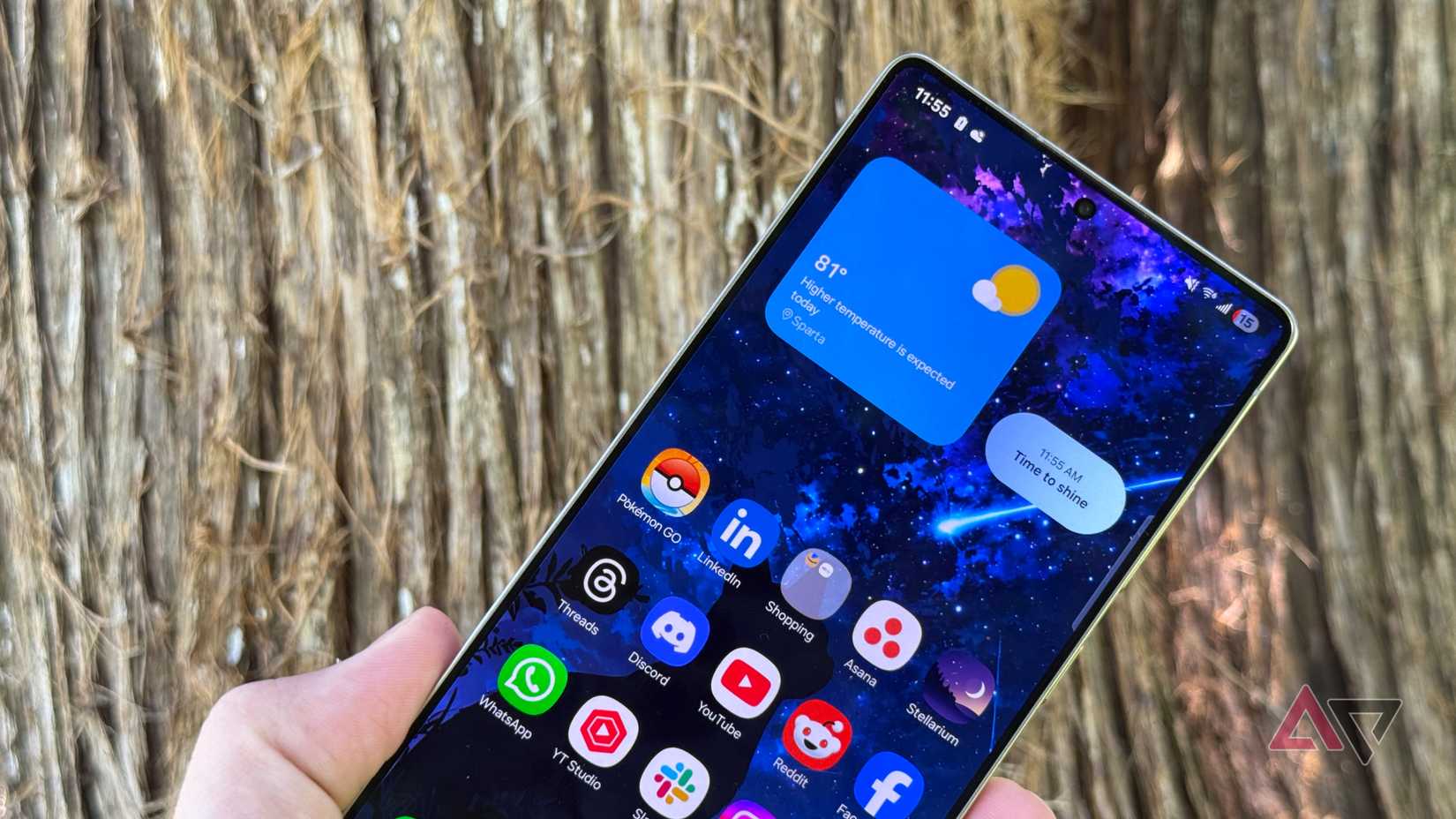Non è necessario che tutto accada velocemente nella vita, ma, tra le altre cose, i pagamenti digitali sono qualcosa che tutti noi vogliamo completare rapidamente. Meno tempo dedichiamo al completamento di un pagamento, meglio è.
Samsung Wallet è una delle migliori app portafoglio per pagamenti veloci e funziona così bene che molti membri del nostro team di autori di Android Police la considerano la migliore colla per l’ecosistema Galaxy.
Secondo me, questa non è la cosa migliore di Samsung Wallet. Sebbene il “migliore” sia soggettivo, puoi migliorare Samsung Wallet se ritieni che abbia prestazioni inferiori, proprio come ho fatto io.
Samsung Wallet è il tuo portafoglio digitale. Può anche aiutarti a memorizzare abbonamenti, tessere associative, chiavi digitali e altro, ma lo utilizzo principalmente per effettuare pagamenti. Naturalmente, per me, un Samsung Wallet migliore significa pagamenti più veloci.
Samsung Wallet è già veloce per effettuare pagamenti, ma se vuoi renderlo più veloce, segui questi cinque trucchi per velocizzare.
Imposta una carta di pagamento predefinita
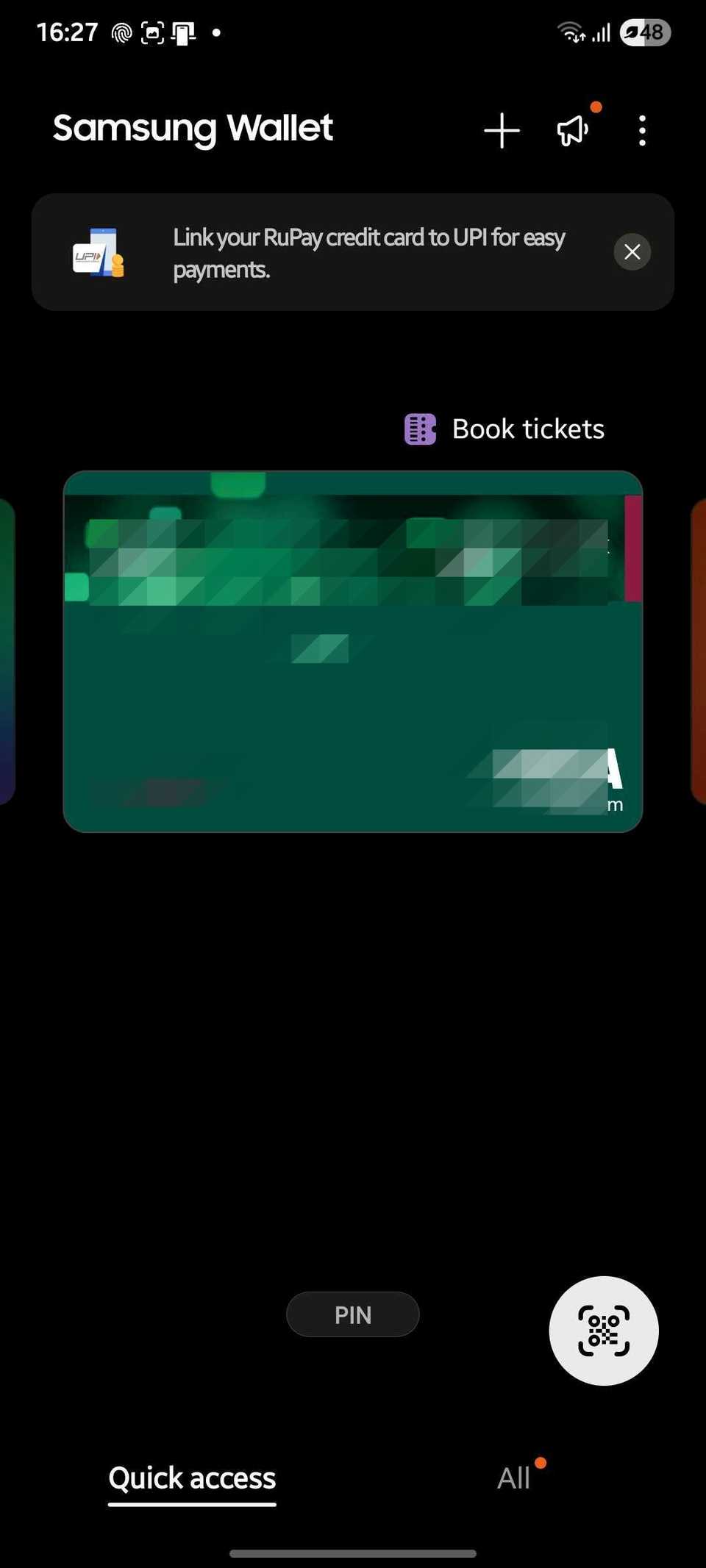

Se disponi di una sola carta di credito o debito memorizzata in Samsung Wallet, completare un pagamento è semplice. Ma può essere una seccatura se hai memorizzato più carte di pagamento sull’app.
In tal caso, potrebbe essere necessario scorrere verso destra o sinistra nella pagina di accesso rapido per trovare la carta giusta per completare il pagamento.
Invece di scorrere, un modo migliore per trovare la carta giusta è utilizzare il gesto di scorrimento verso il basso, che rivela tutte le tue carte in una vista impilata. Poiché puoi vedere tutte le tue carte, puoi facilmente scegliere quella giusta.
Nessuno di questi è il più conveniente, e sicuramente nemmeno il più veloce, su Samsung Wallet. Se utilizzi regolarmente Samsung Wallet per effettuare pagamenti, imposta una carta di pagamento predefinita.
Se non ne hai impostato uno su Samsung Wallet, l’app si apre con la carta o l’ID che hai utilizzato l’ultima volta. Pertanto, se l’ultima volta hai utilizzato un documento d’identità o una carta diversa per effettuare un pagamento, passerai più tempo a trovare quella giusta.
Configurare una carta di pagamento predefinita è conveniente perché Samsung Wallet lo farà Sempre aperto, indipendentemente dalla carta o dall’ID che hai utilizzato l’ultima volta.
È facile configurarne uno. Tocca la carta che desideri impostare come predefinita, seleziona la icona a tre punti nell’angolo in alto a destra e scegli il file Imposta come carta di pagamento predefinita opzione.
Puoi cambiare idea in seguito e impostarne un’altra come carta di pagamento predefinita seguendo gli stessi passaggi.
Utilizza Accesso rapido
L’impostazione della carta di pagamento predefinita è solo un pezzo del puzzle per velocizzare i pagamenti. Devi anche essere in grado di avviare rapidamente Samsung Wallet per effettuare pagamenti.
Non hai bisogno di aiuto da altrove, poiché Samsung Wallet ha funzionalità integrate che ti permetteranno di avviarlo rapidamente.
Ci sono due modi per farlo. Puoi utilizzare il gesto di scorrimento verso l’alto nella parte inferiore del telefono Galaxy o premere due volte il pulsante laterale. Queste opzioni non sono di natura in conflitto, quindi puoi mantenerle attive contemporaneamente.
Tuttavia, il gesto di scorrimento è più personalizzabile rispetto all’altra opzione. Puoi avviare Samsung Wallet con il gesto di scorrimento verso l’alto anche quando lo schermo del telefono è spento.
Se non lo desideri, puoi disattivarlo andando su Impostazioni > Accesso rapido > Gesto di scorrimento verso l’alto e spegnendo il Schermo spento attivare/disattivare. Allo stesso modo puoi anche controllare il gesto di scorrimento verso l’alto nella schermata di blocco e nella schermata Home.
Vale anche la pena ricordare che Samsung Wallet può essere attivato anche da uno scorrimento accidentale verso l’alto. Quindi, usalo in luoghi dove ci sono poche possibilità che si attivi involontariamente.
Scopri dove si trova la bobina NFC sul tuo telefono
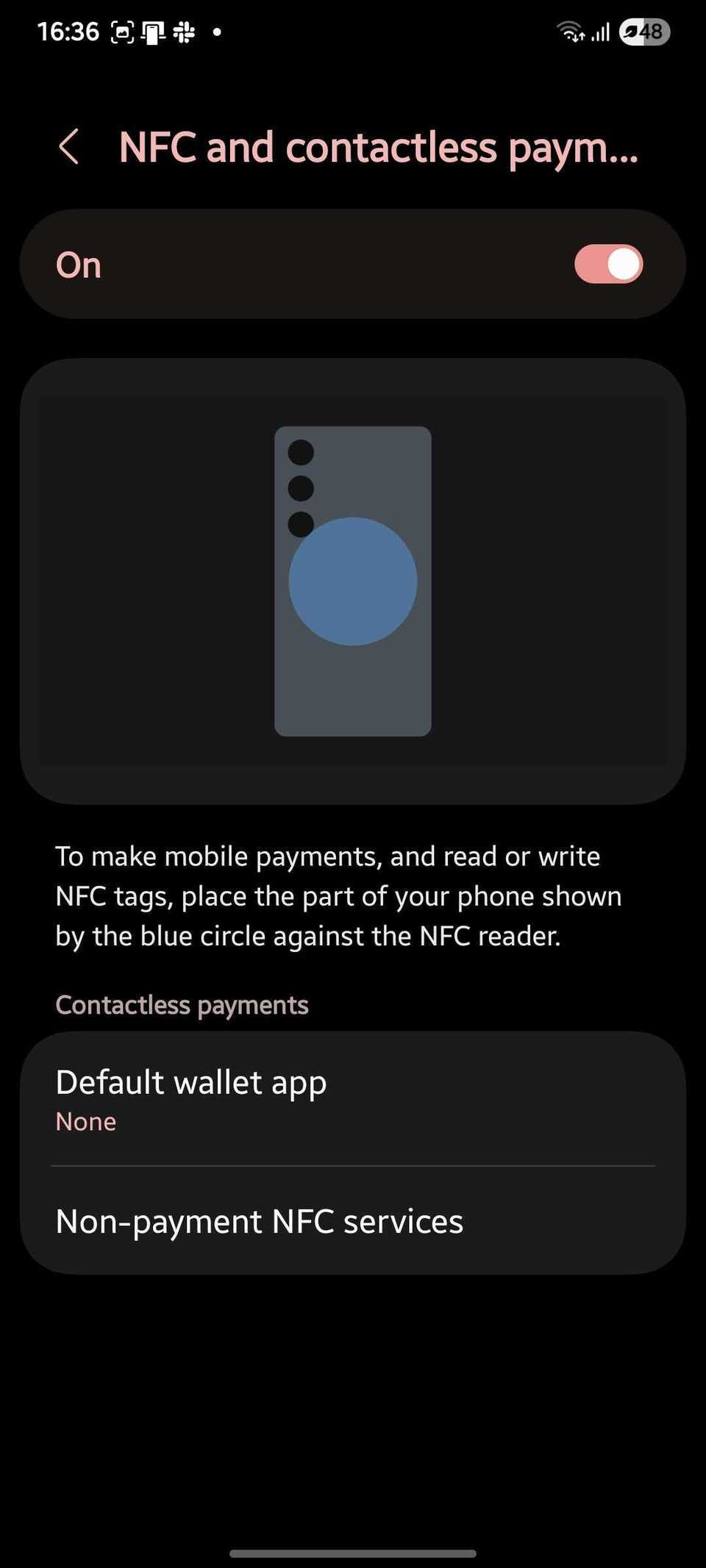
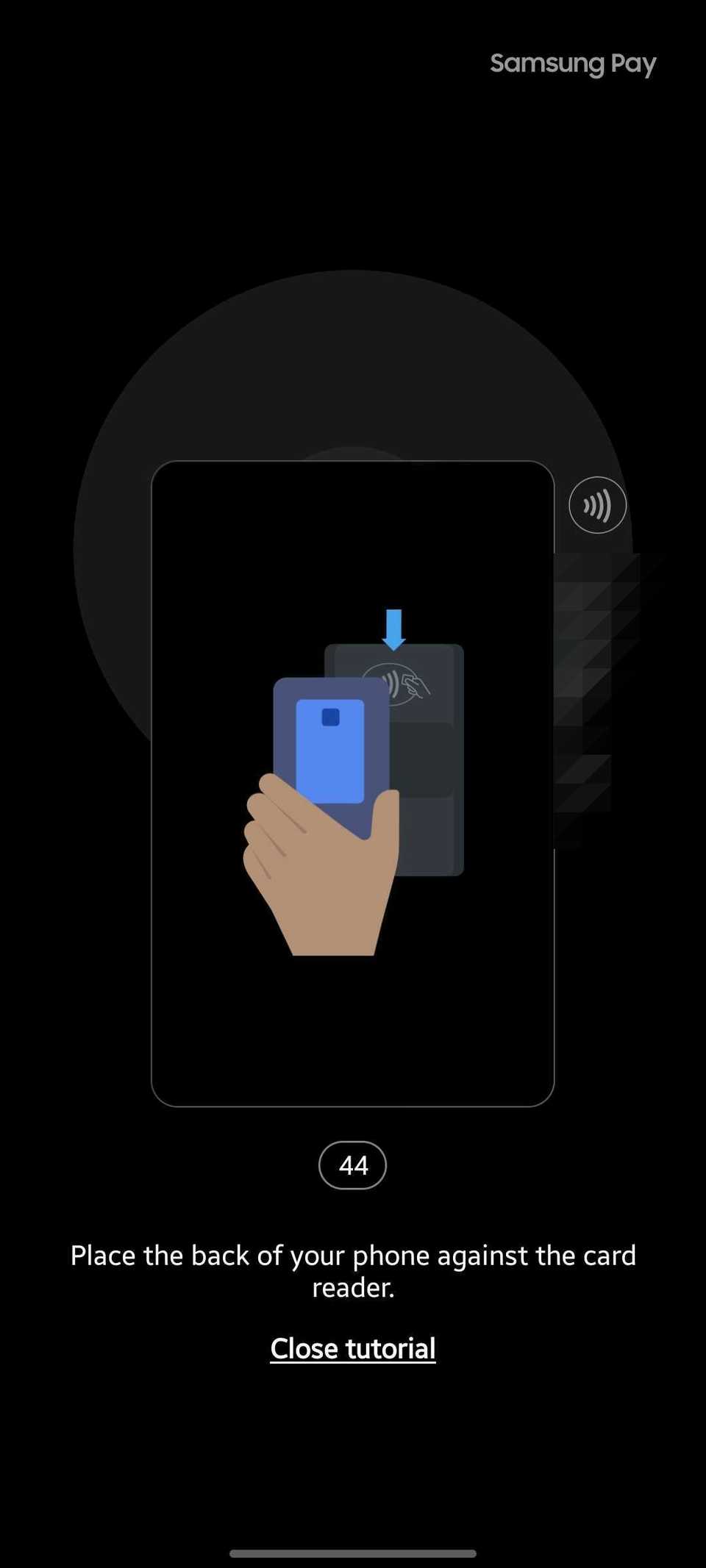
Questo non ha nulla a che fare con Samsung Wallet o qualsiasi altra app portafoglio. Alla fine dipende dall’hardware NFC del tuo telefono. È importante sapere dove si trova sul tuo telefono per rilevare rapidamente il lettore.
I telefoni Samsung Galaxy hanno la bobina NFC sul retro, come sulla maggior parte dei telefoni. Ma sapere esattamente dove si trova è la chiave per effettuare il pagamento più velocemente.
Per questo non è necessario trovare e consultare il manuale utente del tuo telefono Galaxy.
Apri il Impostazioni sul tuo telefono Galaxy e vai a Connessioni > NFC e pagamenti contactless per ottenere una demo di come allineare il telefono con la zona attiva del terminale di pagamento.
Ogni volta che effettui un pagamento contactless utilizzando Samsung Wallet, allinea sempre il telefono come mostrato da Samsung nella demo.
Se passi a un altro telefono Galaxy, è meglio visitare la pagina NFC in Impostazioni per verificare se l’allineamento contactless è lo stesso del tuo telefono precedente.
Puoi pagare rapidamente la fattura al terminale di pagamento se il tuo telefono è in grado di leggere rapidamente il segnale NFC. Il modo per garantire che ciò accada è allineare la bobina NFC del tuo Galaxy con il terminale di pagamento correttamente.
Imposta Samsung Wallet come opzione di pagamento predefinita
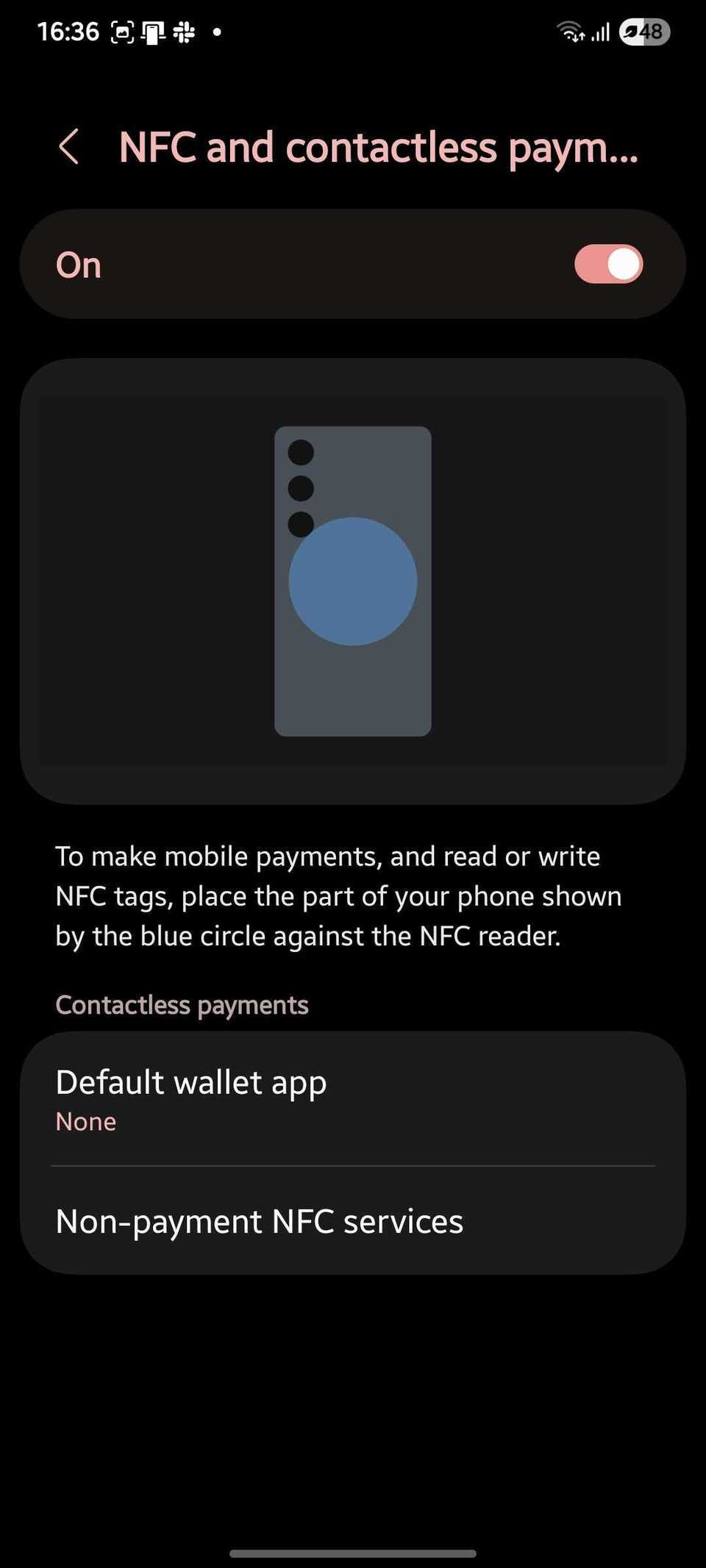
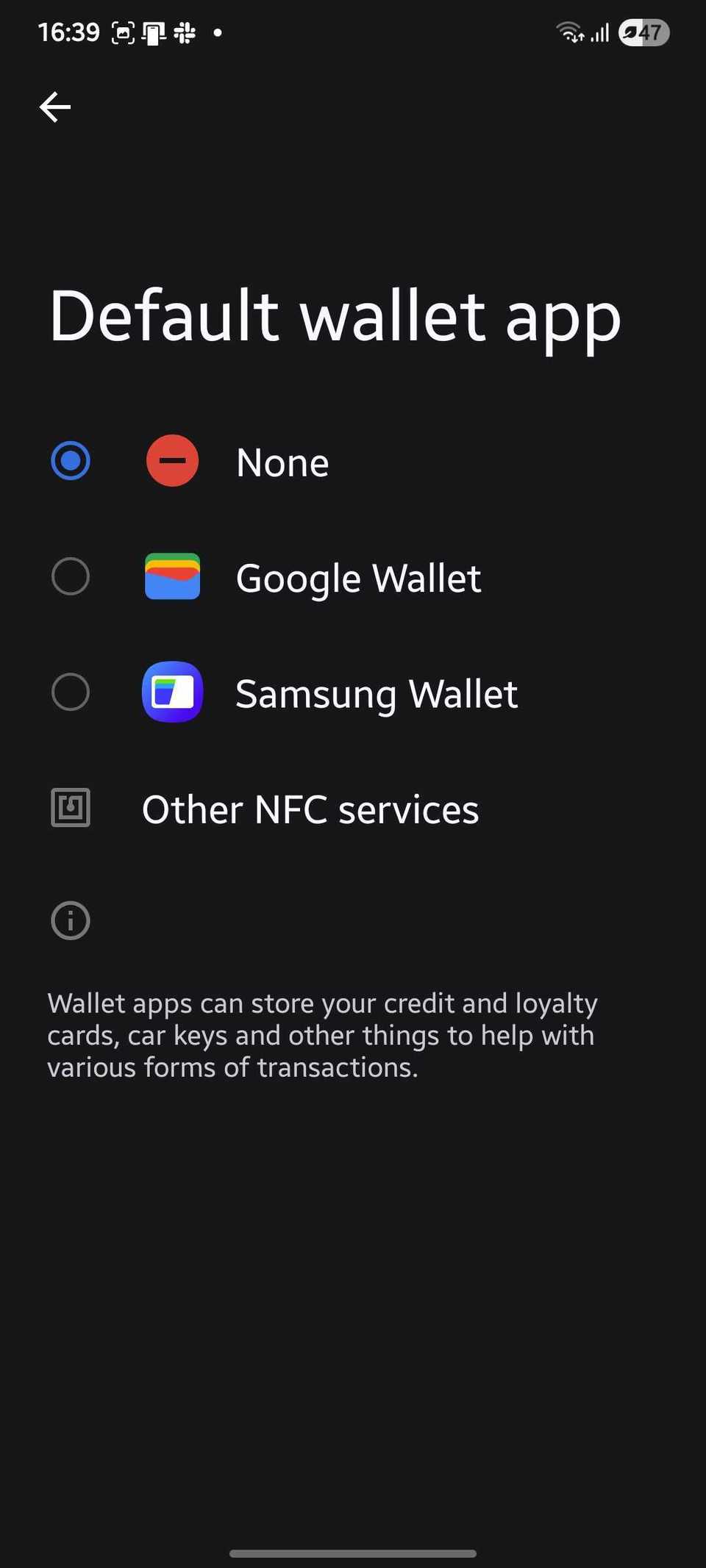
Non tutte le app wallet sono le migliori in tutto in ogni parte del mondo. Questo è uno dei motivi per cui gli utenti cercano alternative. Indipendentemente dalla causa, il pagamento funziona meglio su Samsung Wallet quando è l’app Wallet predefinita.
Se utilizzi regolarmente Samsung Wallet per effettuare acquisti, impostalo come predefinito nelle impostazioni del tuo telefono Galaxy. In questo modo non dovrai selezionare Samsung Wallet ogni volta che paghi.
Quando è impostata come predefinita, non è necessario utilizzare gesti di scorrimento o altre scorciatoie per aprire l’app ed effettuare un pagamento. Invece, allinei correttamente il tuo telefono al terminale di pagamento per completare il pagamento.
Evita protezioni per lo schermo di scarsa qualità
Non ha un impatto diretto su Samsung Wallet, ma una protezione per lo schermo di scarsa qualità può rallentare le cose se usi l’impronta digitale per autorizzare i pagamenti.
Puoi anche utilizzare un PIN per escludere la qualità della protezione dello schermo come fattore. Ricorda però che inserendo il PIN c’è sempre il rischio che qualcuno ti guardi alle spalle, soprattutto se sei in coda.
Tra tutte le alternative, l’utilizzo dell’impronta digitale è il modo più sicuro per autorizzare il pagamento su Samsung Wallet.
Tuttavia, il tuo telefono avrà difficoltà a leggere la tua impronta digitale se utilizzi una protezione per lo schermo di scarsa qualità, causando ripetuti guasti e rallentandoti. Quindi, prendi un protezione per lo schermo di alta qualità per il tuo telefono Galaxy per effettuare pagamenti più velocemente.
Samsung Wallet è affidabile quanto il tuo portafoglio fisico
Le persone spesso scelgono in base alle preferenze e non al merito. Molte persone preferiscono ancora un portafoglio fisico perché ci sono abituate e non vogliono imparare a utilizzare un portafoglio digitale.
Se sei tu, Samsung Wallet è forse l’opzione migliore che ti semplifica il passaggio. È facile da configurare e ancora più semplice effettuare i pagamenti. In molti modi è valido quanto, se non migliore, del tuo portafoglio fisico.
Puoi affidati ogni giorno a Samsung Wallet perché funziona senza connessione internet. Quindi puoi effettuare pagamenti anche in luoghi in cui la connessione Internet è scarsa.
Tuttavia, se utilizzi Samsung Wallet per archiviare gli ID, controlla i termini e le condizioni dei luoghi in cui devi mostrarli. Molti controlli d’identità richiedono un documento d’identità fisico, quindi in questo caso dovrai portare con te anche l’originale.